یکی از مشکلات رایج که کاربران با آن مواجه می شوند، طولانی شدن Getting Ready در نصب ویندوز است. این مرحله در حالت عادی نباید بیش از چند دقیقه زمان ببرد، اما گاهی به دلایلی مانند مشکلات سخت افزاری، ناسازگاری درایورها یا نقص در فایل های نصب، زمان بر شده یا به طور کامل متوقف می شود. در این مواقع، کاربر سردرگم شده و به دنبال علت بروز مشکل و نحوه رفع آن می گردد. از این رو، بر آن شدیم که در این مقاله، علت گیر کردن ویندوز روی Getting Ready در زمان نصب و نحوه رفع این مشکل را شرح دهیم.
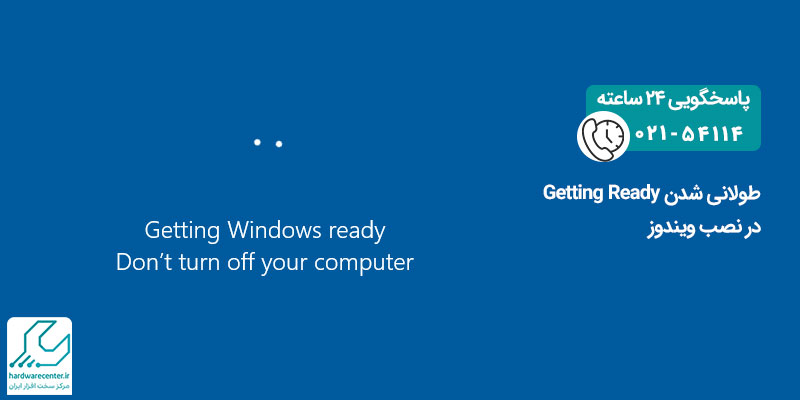
علت طولانی شدن Getting Ready در نصب ویندوز چیست؟
قبل از پرداختن به نحوه رفع مشکل گیر کردن روی Getting Ready در نصب ویندوز، ابتدا مهمترین دلایل بروز این مشکل را ذکر می کنیم. این دلایل، شامل موارد زیر می شوند.
ناسازگاری یا ضعیف بودن سخت افزار
یک علت اصلی طولانی شدن Getting Ready هنگام نصب ویندوز، سخت افزار ضعیف یا ناسازگار با نسخه جدید ویندوز است. در صورتی که پردازنده سیستم قدیمی بوده و همچنین رم آن پایین (کمتر از 4 گیگابایت) باشد، ممکن است با مشکل گیر کردن Getting Ready روبرو شوید. افزون بر این، استفاده از هارد HDD هم می تواند فرآیند نصب ویندوز را کندتر کرده و موجب بروز مشکلاتی از این قبیل شود. بنابراین بهتر است که از حافظه SSD به جای درایوهای قدیمی و مکانیکی HDD در سیستم خود استفاده نمایید.
این آموزش برای شما مفید خواهد بود: آموزش مخفی کردن فایل ها در ویندوز
ایراد در درایورها
یکی از عواملی که میتواند باعث گیر کردن ویندوز روی مرحله Getting Ready در زمان نصب شود، وجود مشکل در درایورها است. در بسیاری از موارد، ویندوز در مرحله Getting Ready سعی میکند درایورهای سختافزاری را نصب و تنظیم کند. اگر سیستم شما درایورهای ناسازگار، قدیمی یا ناقص داشته باشد، این فرآیند زمانبر خواهد شد.
در این شرایط، درایورهای کارت شبکه، گرافیک و چیپستها نقش مهمی در طولانی شدن مرحله Getting Ready دارند. وقتی ویندوز نتواند درایور مناسب را پیدا کند، سیستم باید منتظر دریافت پاسخ از خودش یا سرورهای بهروزرسانی بماند و در نتیجه فرآیند نصب طولانی میشود.
معیوب بودن فایل های نصب ویندوز
خرابی فایلهای نصب ویندوز نیز یکی از عواملی است که باعث گیر کردن ویندوز روی مرحله Getting Ready در نصب میشود. اگر فایل نصب ویندوز خراب یا ناقص باشد، زمان نصب طولانی شده و اختلالاتی مانند گیر کردن در این مرحله رخ میدهد. دانلود ناقص فایل ISO، استفاده از فلشمموری معیوب یا بهکارگیری ابزارهای نادرست برای نصب ویندوز، از جمله دلایل ایجاد این مشکل هستند.
اتصال به اینترنت و آپدیت های پس زمینه
در برخی موارد، طولانی شدن مرحله Getting Ready در نصب ویندوز به دلیل اتصال به اینترنت و بهروزرسانیهای پسزمینه رخ میدهد. در این شرایط، ویندوز در طول فرآیند نصب بهطور خودکار بهروزرسانیها را دانلود میکند. اگر اتصال اینترنت شما کند یا ناپایدار باشد، تکنسینها یا کاربران مشاهده میکنند که آپدیتها زمان بیشتری برای دانلود و نصب نیاز دارند یا فرآیند نصب متوقف میشود.
رفع مشکل طولانی شدن Getting Ready در نصب ویندوز
پس از ذکر عوامل گیر کردن ویندوز روی Getting Ready در زمان نصب، اکنون به نحوه برطرف کردن این مشکل می پردازیم. برای حل این مشکل، راهکارهای زیر را استفاده کنید.
به سیستم زمان داده و صبر کنید
در صورتی که طولانی شدن Getting Ready در نصب ویندوز به علت ایرادات سخت افزاری نبوده و تنها مربوط به کند بودن سخت افزار باشد، صبر کنید. در این مواقع، سیستم در حال انجام عملیات پس زمینه است و با کند بودن سخت افزار، این فرآیند به طول می انجامد.
وجود هارد HDD یا رم پایین در سیستم، از دلایل طولانی شدن این فرآیند هستند که سیستم را کند می کنند، بنابراین به سیستم خود زمان بدهید. اگر تا یک ساعت اتفاقی نیفتاد و سیستم همچنان در مرحله Getting Ready گیر کرده بود، راهکارهایی که در ادامه ذکر می کنیم را امتحان کنید.
ری استارت کردن سیستم
راهکاری دیگر برای حل مشکل طولانی شدن Getting Ready در نصب ویندوز، ری استارت کردن سیستم و شروع دوباره فرآیند نصب ویندوز است. برای این منظور، دکمه پاور را برای چند ثانیه نگه داشته تا سیستم خاموش شود، سپس دوباره آن را روشن کرده و برای نصب مجدد اقدام کنید.
بررسی و ترمیم فایلهای سیستمی ویندوز با دستور SFC
گاهی اوقات مشکلاتی مانند کند شدن مراحل نصب ویندوز یا ارورهای سیستمی، بهخاطر خرابی در فایلهای اصلی سیستم ایجاد میشوند. برای رفع این نوع مشکلات، ویندوز ابزاری به نام System File Checker (SFC) را ارائه کرده که میتواند فایلهای معیوب را شناسایی و ترمیم کند.
- برای استفاده از این ابزار، ابتدا وارد محیط Command Prompt شوید.
- این کار معمولاً از طریق حالت Safe Mode یا محیط بازیابی ویندوز (WinRE) انجام میشود.
- پس از ورود، کافیست دستور زیر را وارد کنید:
sfc /scannow
با اجرای این دستور، سیستم بهصورت خودکار فایلهای مهم را بررسی کرده و در صورت وجود هرگونه خرابی، آنها را تعمیر میکند.
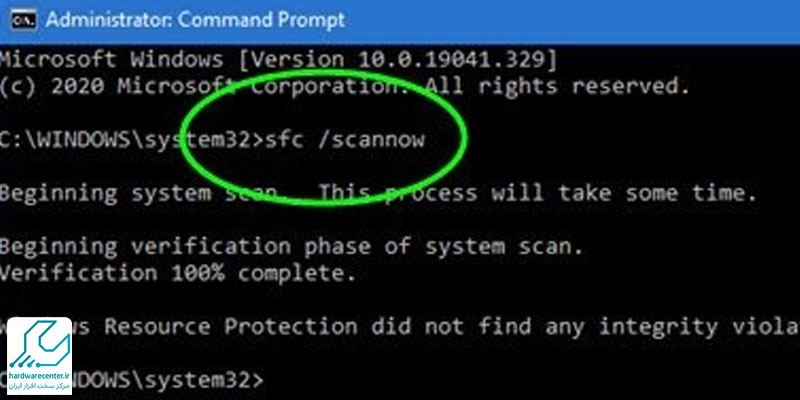
نصب تمیز ویندوز
استفاده از نصب تمیز ویندوز (Clean Install) نیز یکی از روشهای رفع مشکل گیر کردن ویندوز روی مرحله Getting Ready در زمان نصب است. فایلهای باقیمانده از نسخه قبلی ویندوز یا برنامههای نصبشده، باعث بروز این مشکل میشوند، بهویژه زمانی که نصب ویندوز را از طریق بهروزرسانی سیستم قبلی انجام داده باشید. در این شرایط، شما میتوانید از نصب تمیز (Clean Install) استفاده کنید.
استفاده از نسخه سالم ویندوز
استفاده از نسخه سالم و آپدیت شده ویندوز نیز روشی است که میتوانید برای رفع مشکل طولانی شدن مرحله Getting Ready در نصب ویندوز به کار ببرید. گاهی فایل ISO نصب ویندوز بهدرستی دانلود نشده یا از منابع غیررسمی تهیه شده است. استفاده از نسخههای غیررسمی یا کرکشده میتواند باعث بروز مشکلات فراوان در مراحل نصب شود. بنابراین، همیشه ویندوز را از سایت رسمی مایکروسافت یا منابع معتبر تهیه کرده و با استفاده از Media Creation Tool روی فلش نصب کنید.
استفاده از ابزار Startup Repair
در صورتی که پس از راهاندازی مجدد سیستم همچنان با باقیماندن طولانی مدت در مرحلهی “Getting Windows Ready” مواجه هستید، بهرهگیری از ابزار Startup Repair میتواند راهحل مناسبی باشد. این ابزار بهطور اختصاصی جهت تشخیص و رفع مشکلات مربوط به فرآیند راهاندازی ویندوز طراحی شده است.
- برای استفاده از این قابلیت، ابتدا سیستم را خاموش و مجدداً روشن نمایید.
- در هنگام بوت شدن، با نگهداشتن مکرر کلید پاور، وارد محیط بازیابی ویندوز (Windows Recovery Environment – WinRE) شوید.
- سپس از منوی Troubleshoot، گزینهی Advanced Options را انتخاب کنید.
- سپس بر روی Startup Repair کلیک نمایید.
- سیستم بهصورت خودکار فرآیند بررسی و ترمیم مشکلات بوت را آغاز خواهد کرد.
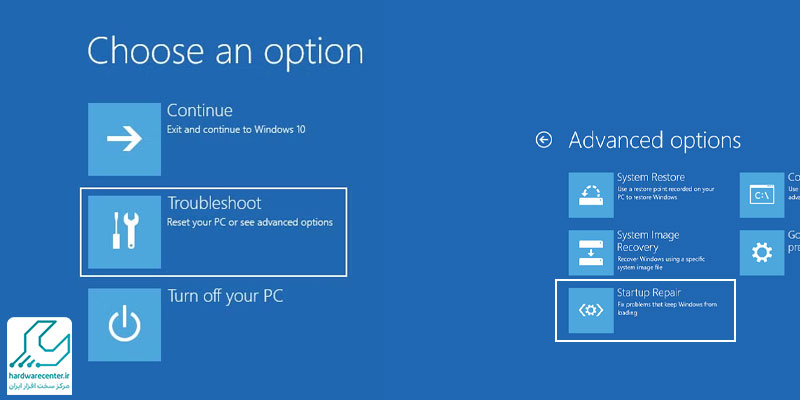
قطع اتصال اینترنت
همانطور که پیشتر در بخش دلایل گیر کردن ویندوز روی مرحله Getting Ready اشاره کردیم، در برخی موارد ویندوز در این مرحله با وجود اتصال اینترنت، شروع به دانلود بهروزرسانیها میکند. اگر اتصال اینترنت شما کند، ناپایدار یا دچار مشکل باشد، این مرحله ممکن است بسیار طول بکشد. بنابراین، در صورتی که اتصال اینترنت مشکل دارد، شما میتوانید کابل شبکه یا وایفای را موقتاً غیرفعال کنید و بعد از اتمام فرآیند نصب، سیستم را دوباره به اینترنت متصل کرده و بهروزرسانیها را دریافت نمایید.
ارتقا سخت افزار سیستم
اگر شما راهکارهای گفته شده را امتحان کردهاید اما نتیجه نگرفتهاید، ممکن است نیاز داشته باشید سختافزار سیستم خود را ارتقا دهید. این کار میتواند به رفع مشکل طولانی شدن مرحله Getting Ready در نصب ویندوز کمک کند. افزایش رم یا جایگزینی درایو HDD با SSD، از جمله اقداماتی هستند که میتوانید در این زمینه انجام دهید.
